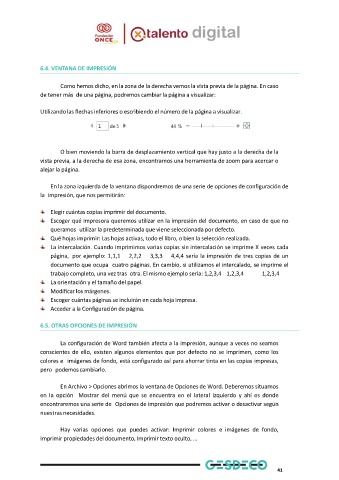Page 44 - Módulo 2 WORD
P. 44
6.4. VENTANA DE IMPRESIÓN
Como hemos dicho, en la zona de la derecha vemos la vista previa de la página. En caso
de tener más de una página, podremos cambiar la página a visualizar:
Utilizando las flechas inferiores o escribiendo el número de la página a visualizar.
O bien moviendo la barra de desplazamiento vertical que hay justo a la derecha de la
vista previa, a la derecha de esa zona, encontramos una herramienta de zoom para acercar o
alejar la página.
En la zona izquierda de la ventana dispondremos de una serie de opciones de configuración de
la impresión, que nos permitirán:
Elegir cuántas copias imprimir del documento.
Escoger qué impresora queremos utilizar en la impresión del documento, en caso de que no
queramos utilizar la predeterminada que viene seleccionada por defecto.
Qué hojas imprimir: Las hojas activas, todo el libro, o bien la selección realizada.
La intercalación. Cuando imprimimos varias copias sin intercalación se imprime X veces cada
página, por ejemplo: 1,1,1 2,2,2 3,3,3 4,4,4 sería la impresión de tres copias de un
documento que ocupa cuatro páginas. En cambio, si utilizamos el intercalado, se imprime el
trabajo completo, una vez tras otra. El mismo ejemplo sería: 1,2,3,4 1,2,3,4 1,2,3,4
La orientación y el tamaño del papel.
Modificar los márgenes.
Escoger cuántas páginas se incluirán en cada hoja impresa.
Acceder a la Configuración de página.
6.5. OTRAS OPCIONES DE IMPRESIÓN
La configuración de Word también afecta a la impresión, aunque a veces no seamos
conscientes de ello, existen algunos elementos que por defecto no se imprimen, como los
colores e imágenes de fondo, está configurado así para ahorrar tinta en las copias impresas,
pero podemos cambiarlo.
En Archivo > Opciones abrimos la ventana de Opciones de Word. Deberemos situarnos
en la opción Mostrar del menú que se encuentra en el lateral izquierdo y ahí es donde
encontraremos una serie de Opciones de impresión que podremos activar o desactivar según
nuestras necesidades.
Hay varias opciones que puedes activar: Imprimir colores e imágenes de fondo,
Imprimir propiedades del documento, Imprimir texto oculto, ...
41